
Suppression tâche DD : suppression des tâches enregistrées sur le disque dur
Utilisez cette fonction pour supprimer les tâches enregistrées sur le disque dur.
Suivez la procédure consignée dans Config. administrateur pour afficher l'écran [Menu fonctions administrateur].
Appuyez sur l'onglet [Configuration sécurité] de l'écran [Menu Réglage administrateur] et appuyez consécutivement sur [Gestion disque dur] et [Suppression tâche DD].
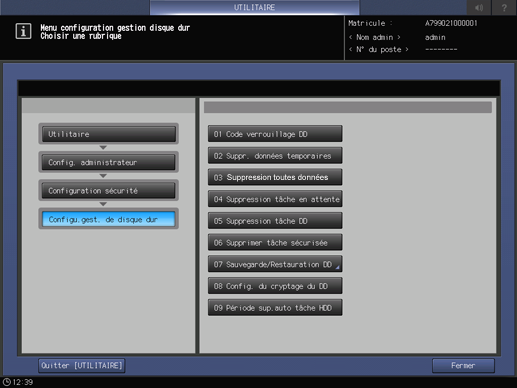
L'écran [Suppression tâche DD] s'affiche.
Supprimez un travail se trouvant en dehors d'un dossier.
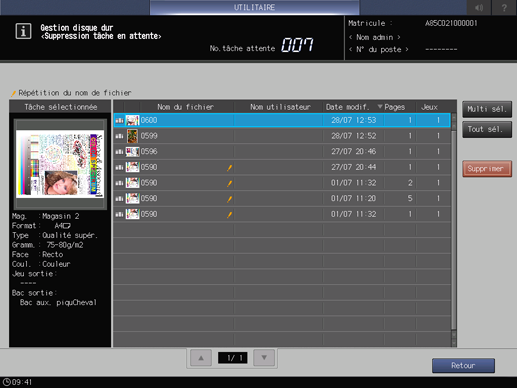
Sélectionnez la ligne de la tâche à supprimer.
Appuyez sur [Multi sél.] pour sélectionner plusieurs tâches.
Appuyez sur [Tout sél.] pour afficher toutes les tâches de la liste.

Il n'est pas possible de sélectionner un dossier pour le supprimer. Pour supprimer un dossier ou des tâches enregistrées dans un dossier, voir l'étape 4.
Appuyez sur [Supprimer]. Le dialogue de confirmation s'affiche.
Appuyez sur [Oui]. Pour annuler la suppression, appuyez sur [Non].
Supprimez un dossier ou des tâches enregistrées dans un dossier.
Appuyez sur la ligne du dossier qui contient la tâche à supprimer. Le dossier s'ouvre.

Un dossier contenant des travaux ne peut pas être supprimé. Vous ne pouvez supprimer un dossier qu'après avoir supprimé tous les travaux qu'il contient.
Suivez la même procédure qu'à l'étape 3 pour supprimer les travaux se trouvant dans un dossier.
La touche [Supprimer] dans le coin supérieur droit de l'écran est accessible après la suppression de toutes les tâches du dossier. Appuyez sur [Supprimer] pour supprimer le dossier. Le dialogue de confirmation s'affiche.
Appuyez sur [Oui]. Pour annuler la suppression, appuyez sur [Non].
Appuyez sur [Retour] pour revenir à l'écran [Gestion disque dur].